Dapatkan 3 Cara Mudah untuk Menambah Pelekat pada Video Anda
Atas pelbagai sebab, anda mungkin mahu tambah pelekat pada video. Sebagai contoh, anda boleh menyerlahkan perkara utama, menambah jenaka atau hanya meluahkan diri anda dengan menambah pelekat. Ia boleh digunakan untuk menambah personaliti dan kreativiti pada video anda.
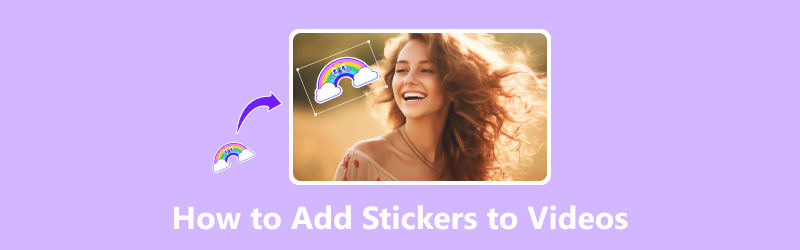
Terdapat pelbagai cara untuk menambah pelekat pada video, bergantung pada perisian yang anda gunakan dan kesan yang diingini. Anda boleh menggunakan aplikasi penyuntingan video, aplikasi pelekat khusus, atau pun platform media sosial seperti Instagram atau TikTok. Siaran ini akan menunjukkan kepada anda cara menambah pelekat pada video anda menggunakan tiga kaedah mudah.
KANDUNGAN HALAMAN
Bahagian 1. Tambahkan Pelekat pada Video pada Komputer
Pelekat boleh membantu menambah keseronokan dan personaliti pada video anda. Sama ada anda membuat video untuk media sosial, projek sekolah atau hanya untuk berkongsi dengan rakan, pelekat boleh membantu anda mengekspresikan diri anda dan menjadikan video anda lebih menarik. Untuk mengedit video dan menambah pelekat pada komputer anda, anda boleh bergantung pada semua ciri Penukar Video Vidmore.
![]() Editor Video Terbaik untuk Menambah Pelekat pada Video
Editor Video Terbaik untuk Menambah Pelekat pada Video
- Edit video dan tambahkan pelekat padanya dengan kualiti tinggi.
- Tambahkan pelekat, teks, muzik dan banyak lagi pada video dan tukar format.
- Menawarkan pelbagai ciri penyuntingan dan menyokong banyak format video.
- Tingkatkan kualiti video dan sesuaikan kesan output.

Langkah 1. Muat turun dan lancarkan Penukar Video Vidmore pada komputer anda. Klik + untuk menambah video yang ingin anda tambahkan pelekat. Setelah video telah ditambahkan, klik pada Edit butang untuk membuka editor videonya.

Langkah 2. Dalam tetingkap editor video, anda boleh mengakses beberapa pilihan pengeditan yang biasa digunakan, seperti Putar & Pangkas, Kesan & Penapis, Tera Air, Audio dan Sarikata. Untuk meletakkan pelekat pada video anda, klik pada Tanda Air tab dan pilih pilihan Imej.

Langkah 3. Klik butang + dan pilih imej pelekat yang anda mahu tambah. Gunakan kawalan dalam editor video untuk melaraskan saiz, kedudukan dan putaran pelekat. Sebaik sahaja anda berpuas hati dengan rupa pelekat anda, klik pada okey butang untuk menyimpan perubahan anda.
Langkah 4. Pilih format video dan folder output yang anda ingin gunakan. Untuk mengeksport video dengan pelekat, klik pada Tukar Semua butang.
Terdapat banyak program lain yang boleh digunakan untuk menambah pelekat pada video, percuma dan berbayar. Selain yang disyorkan Penukar Video Vidmore, anda juga boleh menggunakan iMovie, Adobe Premiere Pro dan Final Cut Pro untuk meletakkan pelekat pada video.
Bahagian 2. Cara Menambah Pelekat pada Video pada Telefon Android Anda
Untuk menambahkan pelekat pada video pada telefon Android, anda boleh menggunakan beberapa apl pihak ketiga. Satu aplikasi popular dipanggil InShot.
Langkah 1. Pergi ke Gedung Google Play dan pasang apl InShot secara percuma. Bukanya dan muatkan fail video yang ingin anda edit.
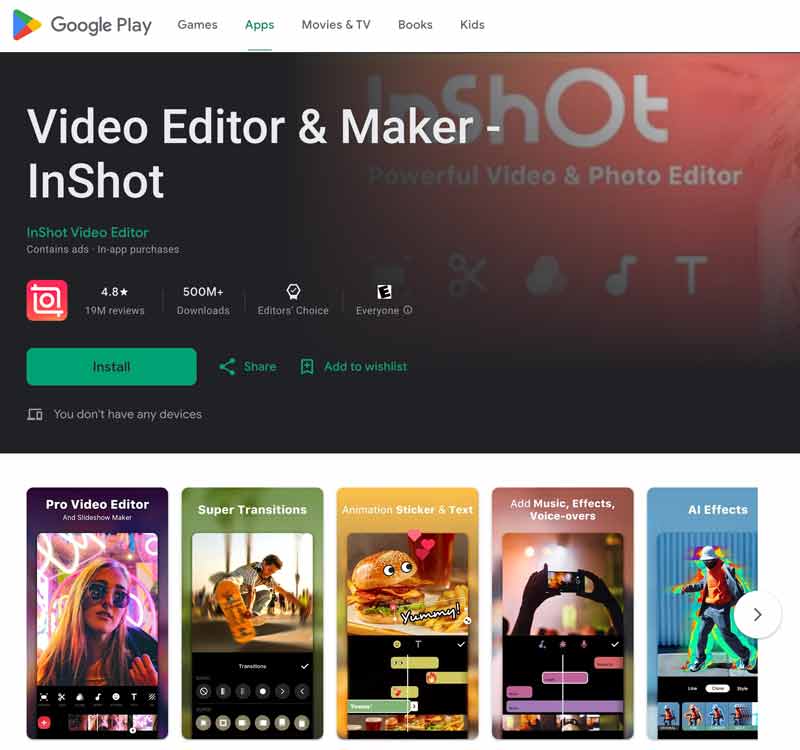
Langkah 2. Ketik Pelekat butang pada skrin bawah. Semak imbas pustaka pelekat dan pilih pelekat yang ingin anda tambahkan.
Langkah 3. Seret pelekat ke lokasi yang dikehendaki dalam video. Gunakan jari anda untuk mengubah saiz dan memutar pelekat. Simpan perubahan anda dan ketik Eksport butang untuk mengeksport video dengan pelekat. Anda juga boleh menggunakan aplikasi ini untuk pangkas video pada Android.
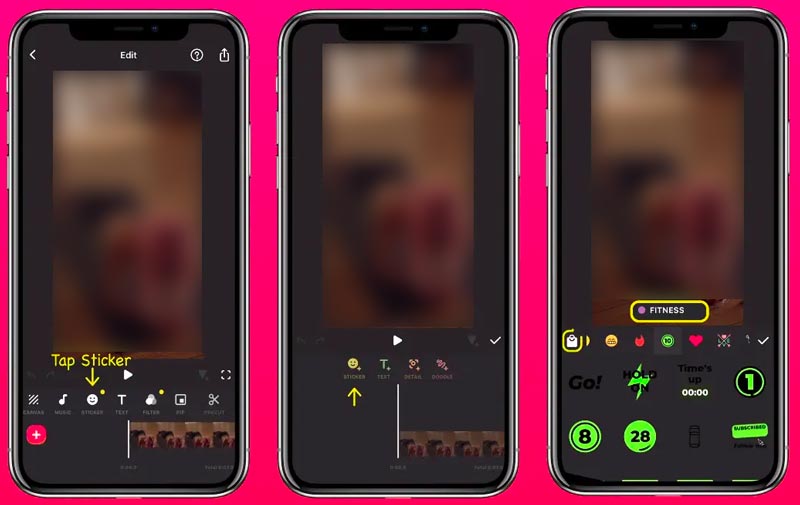
Bahagian 3. Cara Menambah Pelekat pada Video pada iPhone
Untuk menyemat pelekat pada video pada iPhone anda, anda boleh menggunakan apl Klip terbina dalam. Jika anda telah menyahpasang Klip, anda boleh mendapatkannya semula daripada App Store. Ambil panduan berikut untuk menambahkan pelekat pada video dengan mudah menggunakan apl Klip.
Langkah 1. Buka apl Klip dan import video yang ingin anda edit. Anda harus membenarkannya mengakses video pada iPhone anda. Anda juga boleh pergi ke Gambar atau Fail app, buka fail video yang ingin anda tambahkan pelekat, ketik Berkongsi, dan pilih untuk membukanya dalam Klip.
Langkah 2. Ketik klip video pada skrin bawah untuk memaparkan lebih banyak pilihan. Ketik Kesan dan pergi ke Pelekat Animasi. Di sini, anda boleh tatal ke bawah untuk menyemak pilihan yang tersedia. Ketik pelekat yang diingini untuk menambahkannya. Anda boleh menyeretnya dengan bebas ke kedudukan yang betul, putar, atau ubah saiznya.
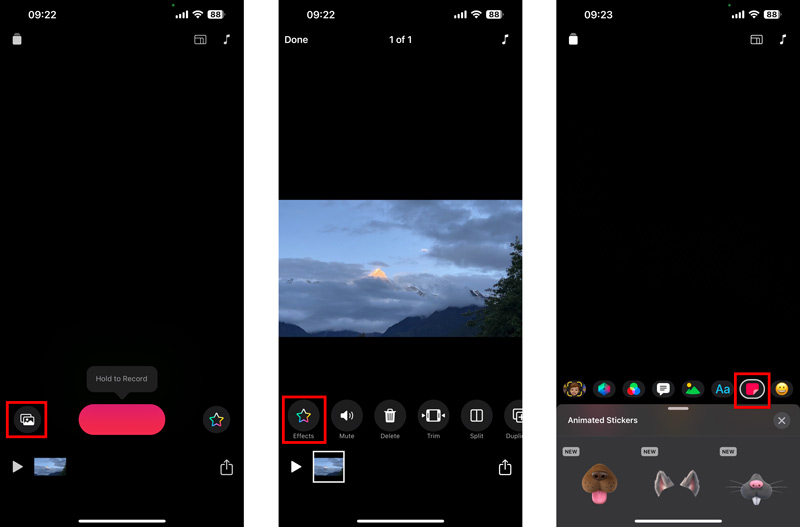
Langkah 3. Ketik Selesai butang untuk mengesahkan operasi anda. Untuk mengeksport video dengan pelekat, ketik Berkongsi butang dan pilih pilihan eksport yang dikehendaki.
Bahagian 4. Soalan Lazim tentang Cara Menambah Pelekat pada Video
Soalan 1. Bolehkah anda meletakkan pelekat pada muka dalam video?
Ya, anda boleh meletakkan pelekat pada muka dalam video. Satu cara ialah menggunakan perisian penyuntingan video khusus, seperti Penukar Video Vidmore, Adobe Premiere Pro atau Final Cut Pro. Program perisian ini mempunyai ciri terbina dalam yang membolehkan anda menambah pelekat pada muka. Cara lain untuk meletakkan pelekat pada muka dalam video ialah menggunakan aplikasi mudah alih. Terdapat beberapa aplikasi mudah alih berbeza yang membolehkan anda menambah pelekat pada video, seperti Klip, InShot, VivaVideo dan VideoShow.
Soalan 2. Apakah aplikasi yang membuat pelekat daripada video?
Banyak apl pihak ketiga boleh membuat pelekat daripada video dengan mudah. Beberapa apl paling popular termasuk Pembuat Pelekat Animasi untuk WhatsApp, Vid.Fun, InShot, Sticker.ly dan VivaVideo.
Soalan 3. Bolehkah anda menambah pelekat pada iMovie?
iMovie tidak membenarkan anda menambah pelekat secara langsung. Tetapi anda boleh menggunakan apl pihak ketiga untuk menambahkan pelekat pada video anda dan kemudian mengimport video itu ke dalam iMovie.
Kesimpulannya
Mengikuti tiga kaedah di atas, anda boleh dengan mudah tambah pelekat pada video anda. Pelekat boleh menjadi cara terbaik untuk menjadikan video anda lebih menarik. Tetapi anda harus menambah pelekat yang berkaitan dengan kandungan video anda. Berhati-hati untuk tidak menggunakan pelekat secara berlebihan.


